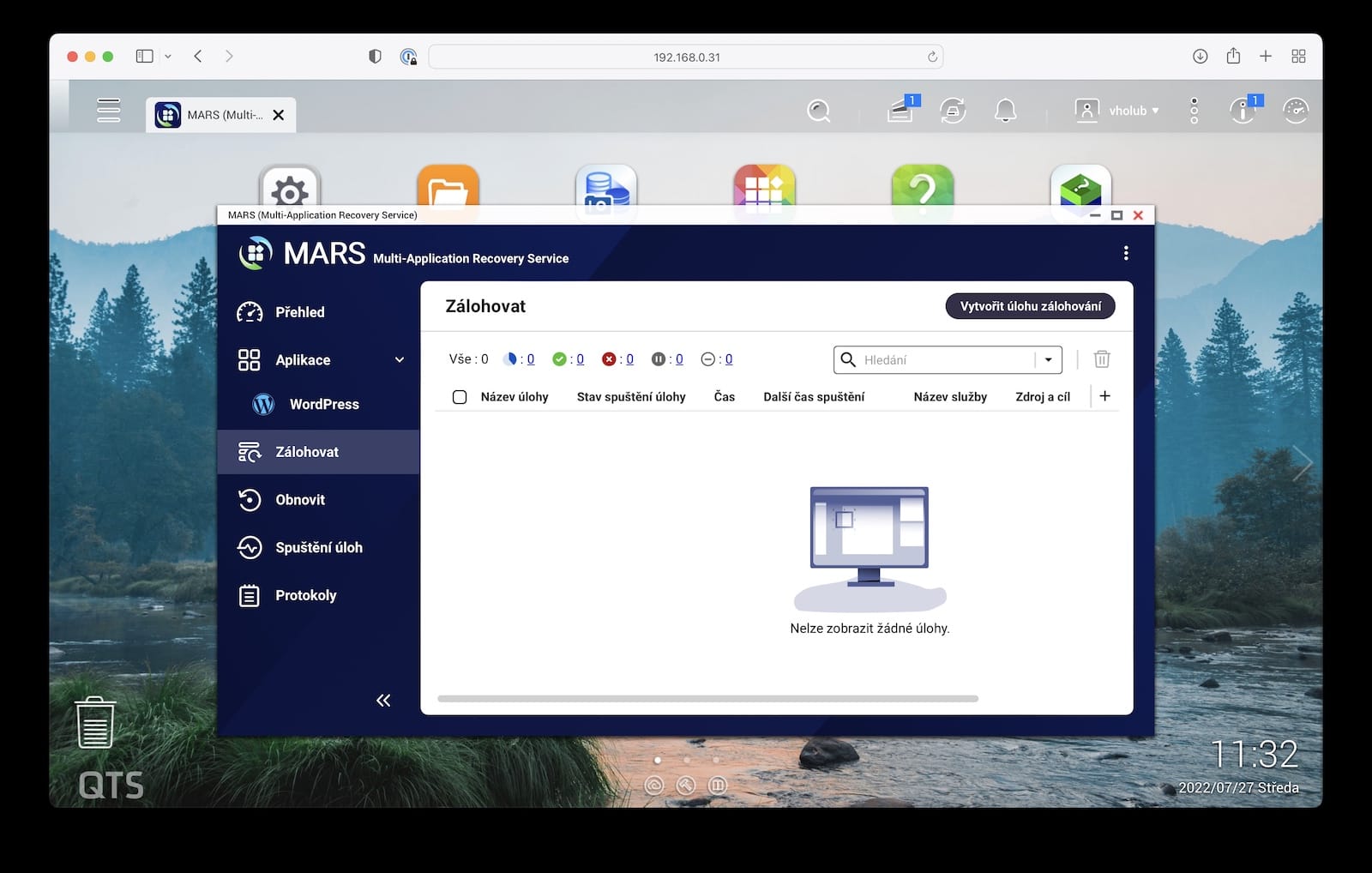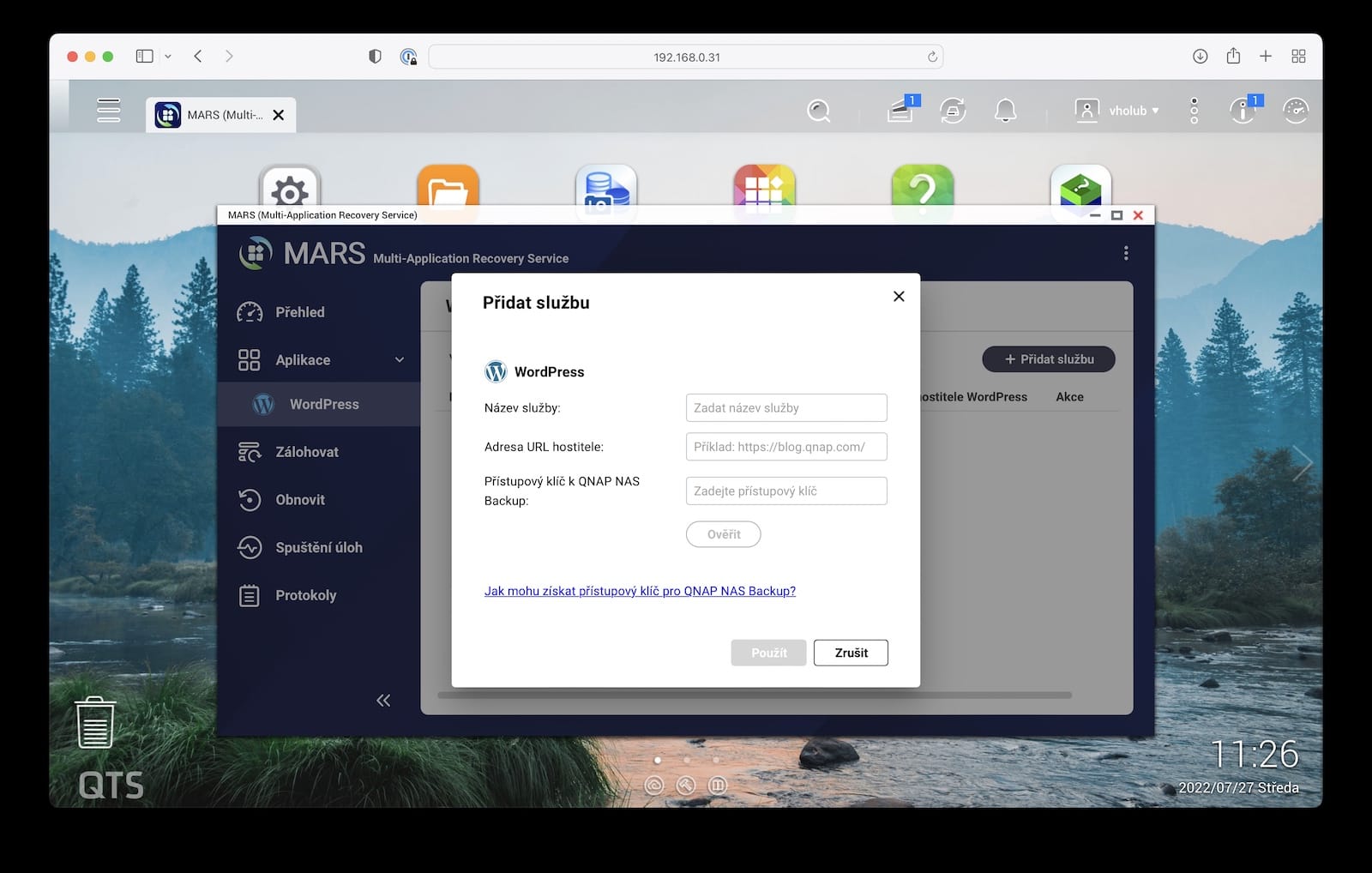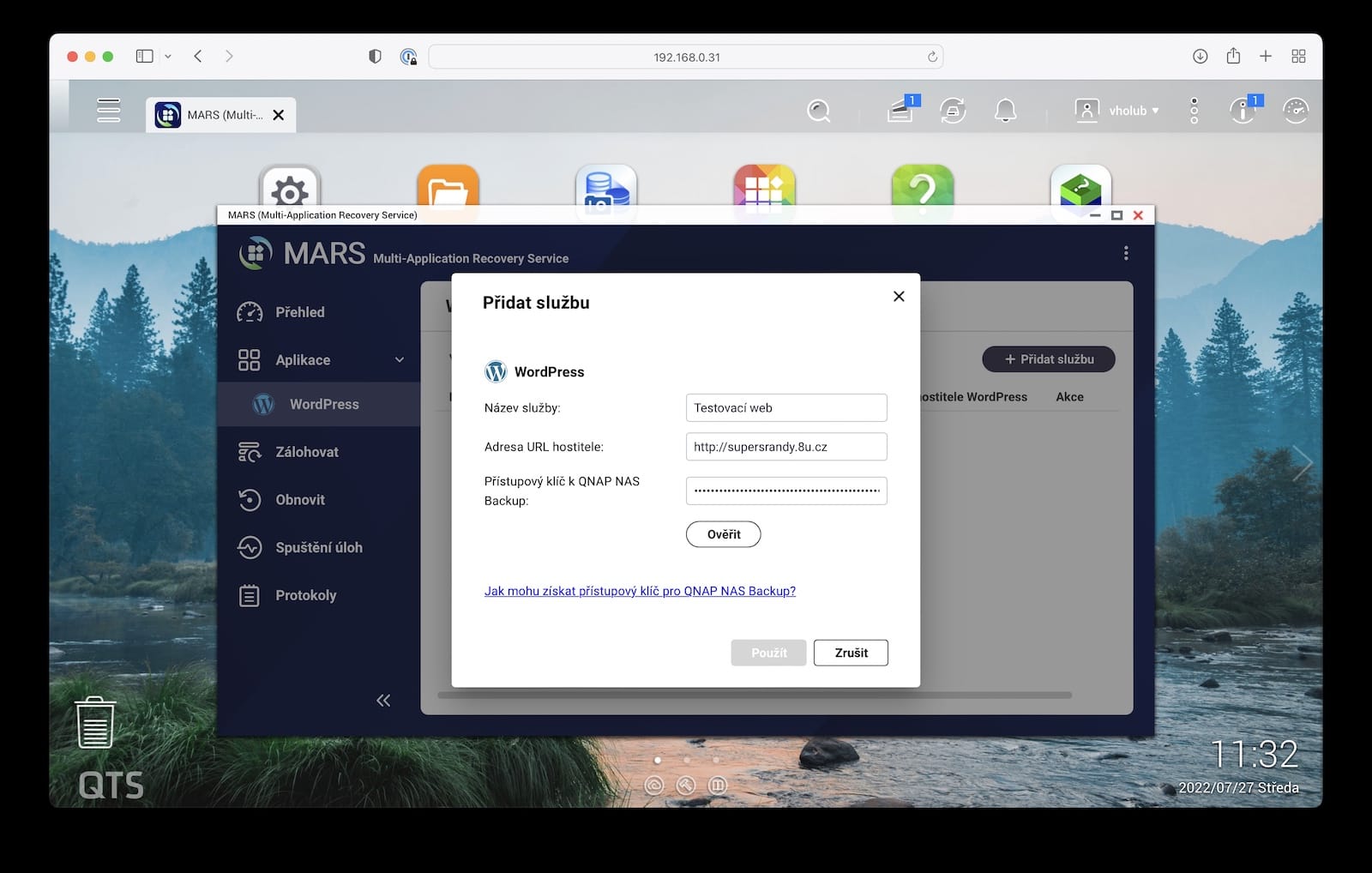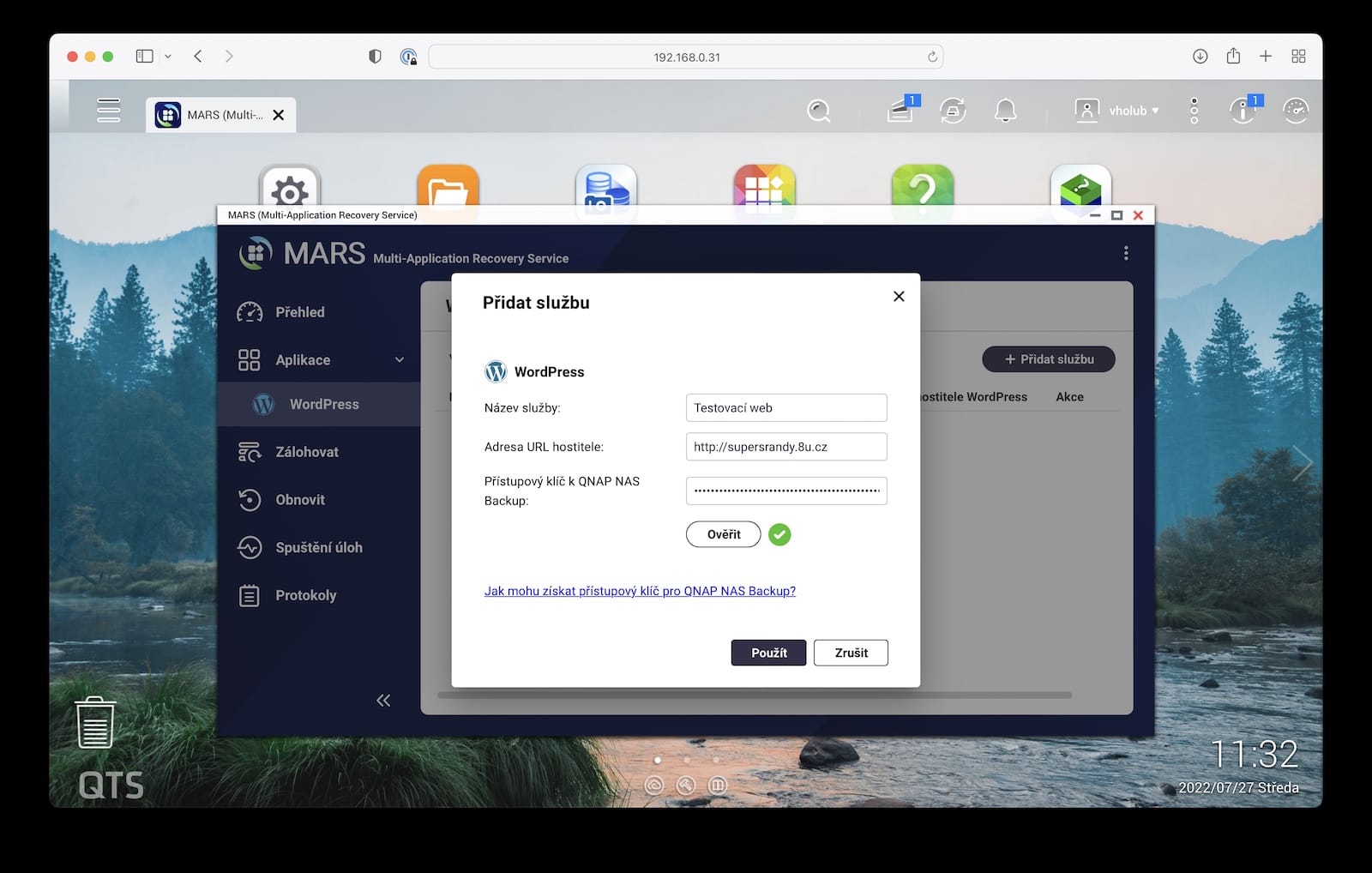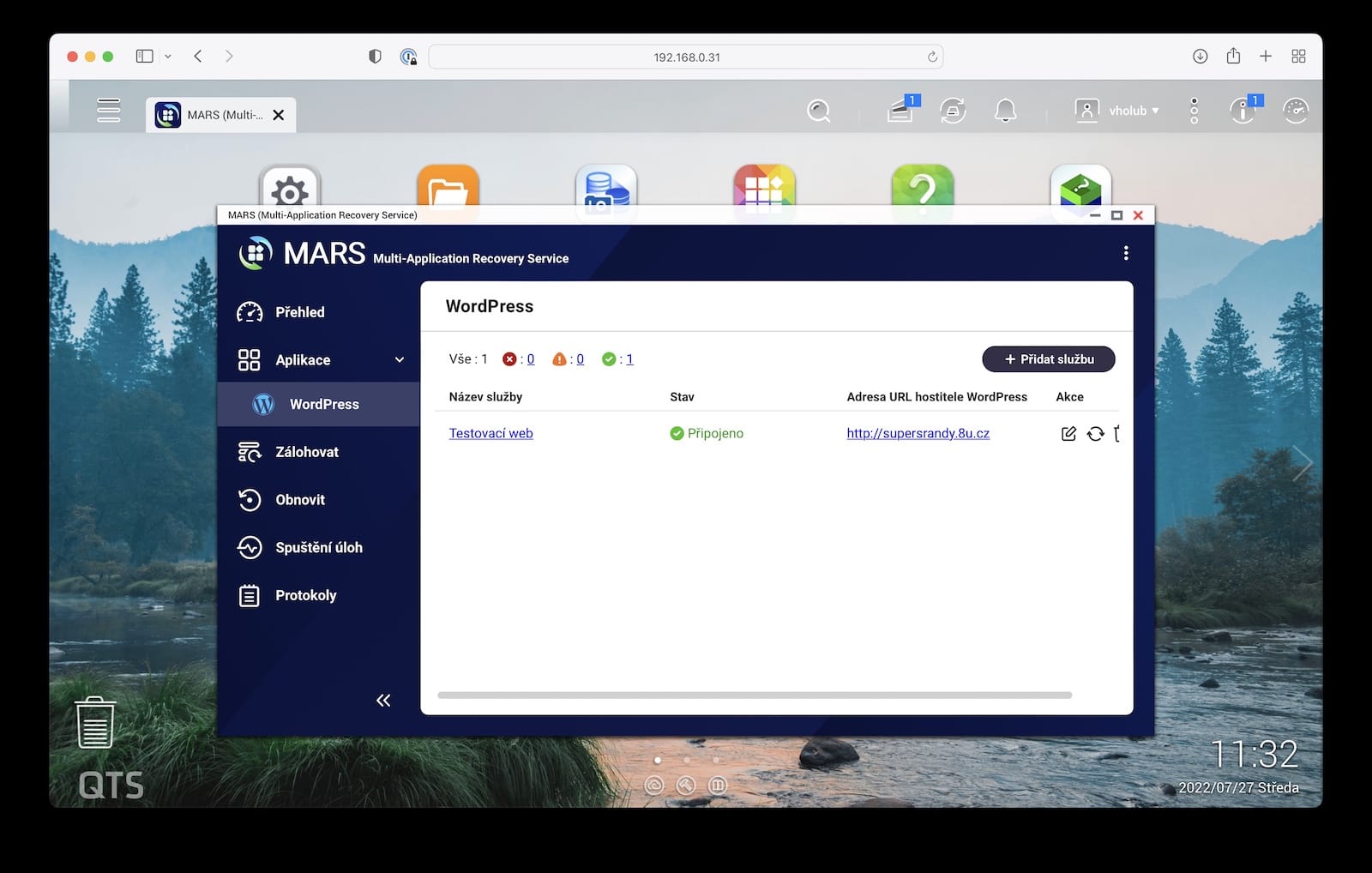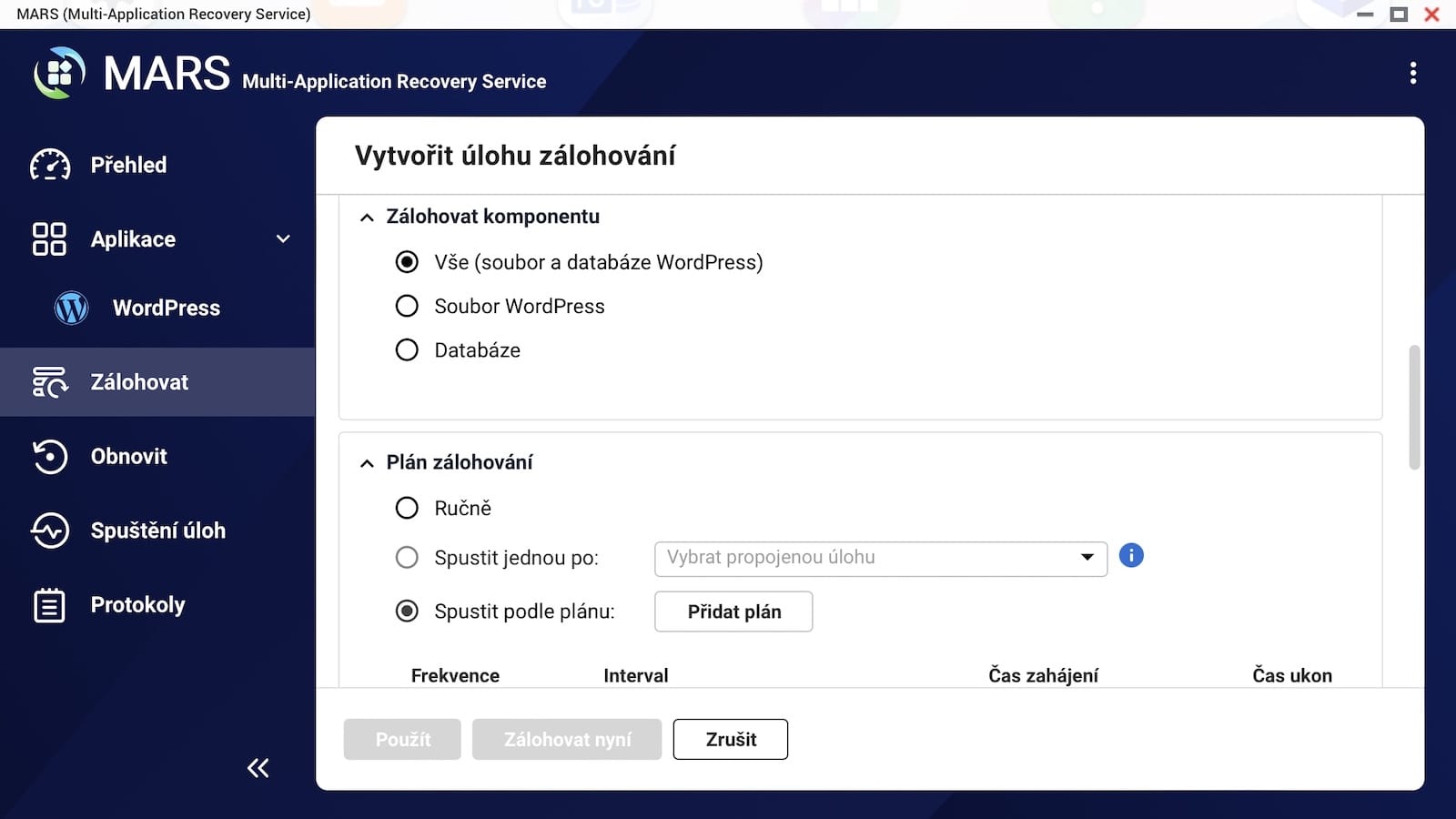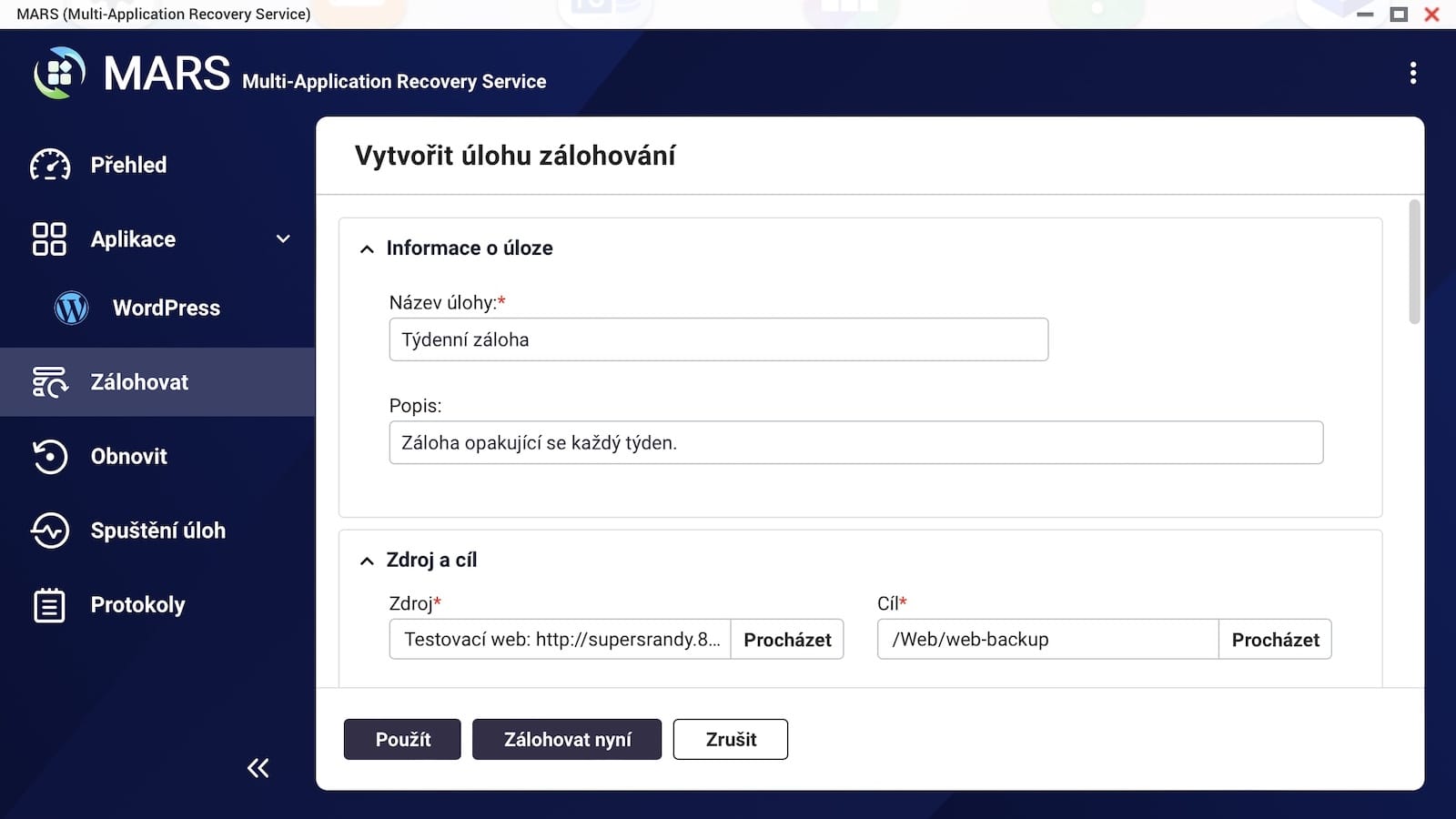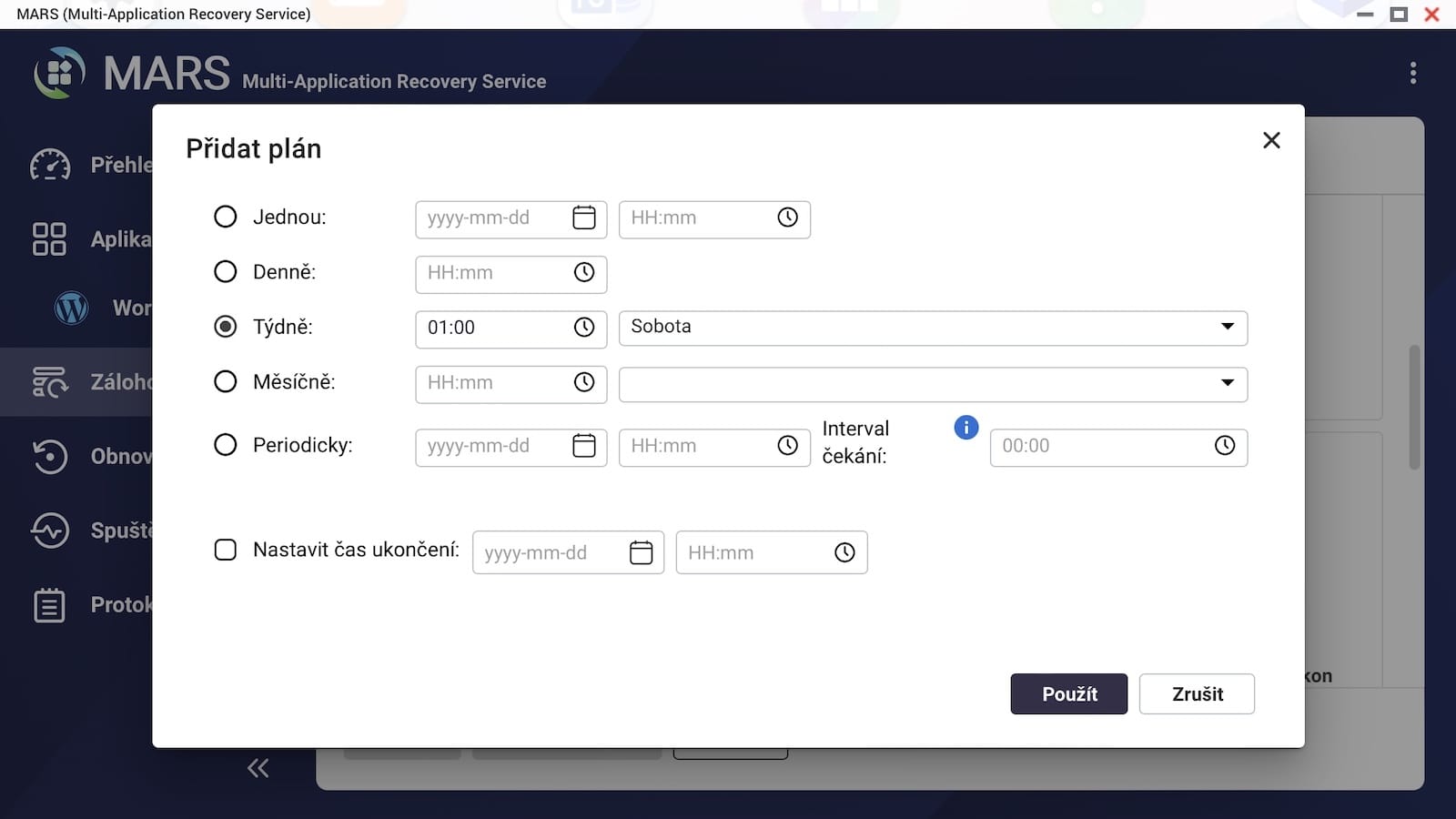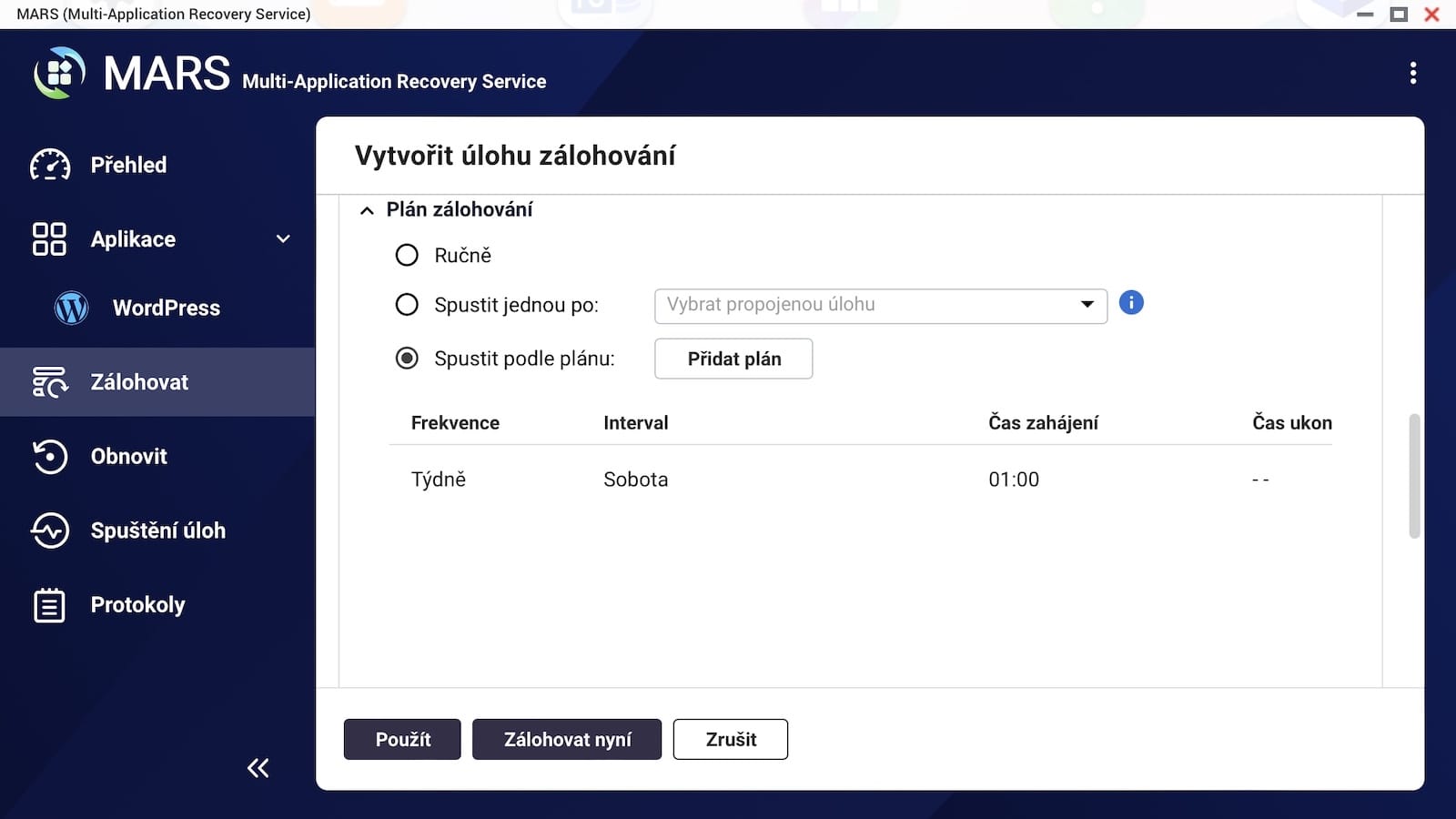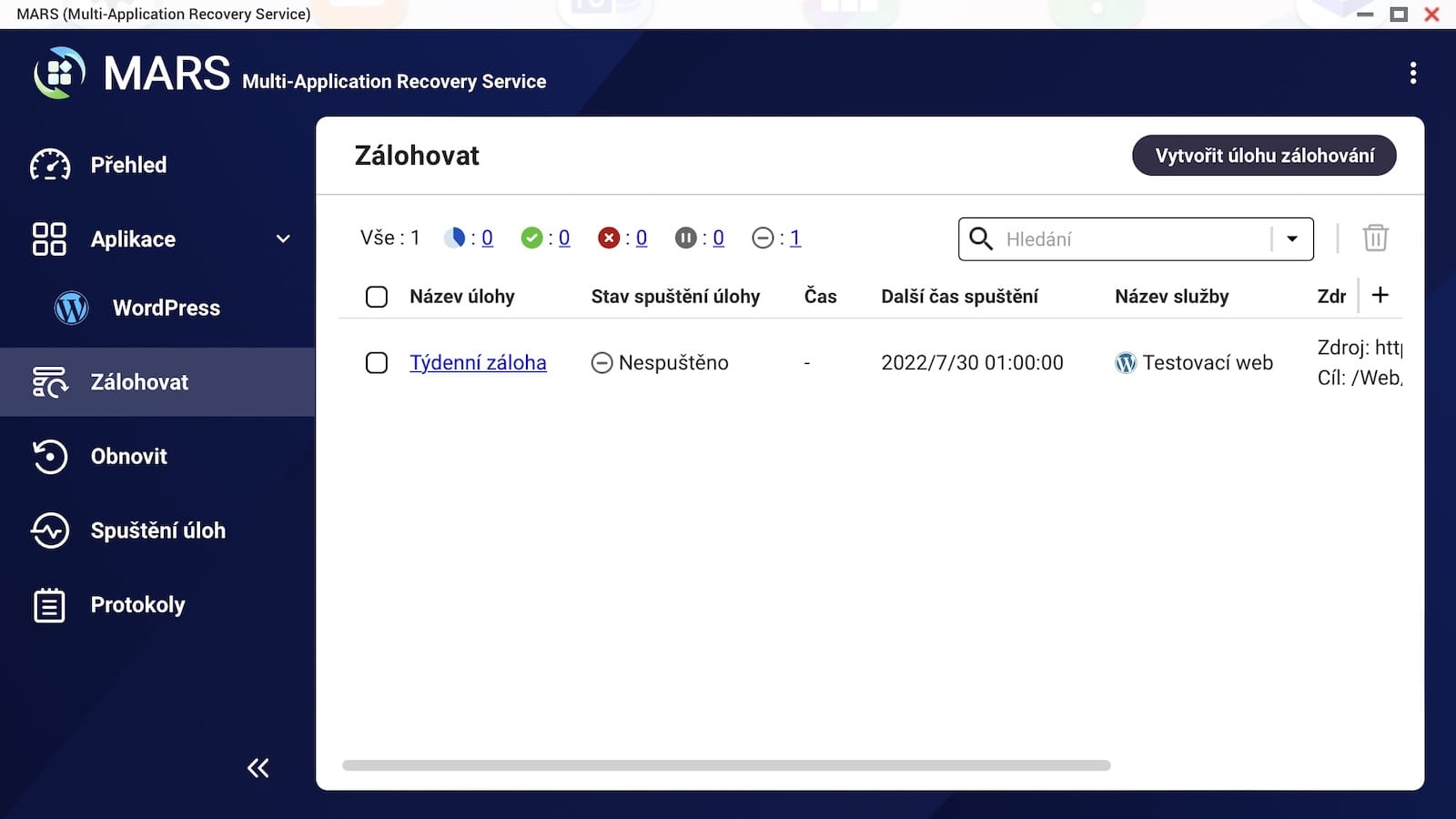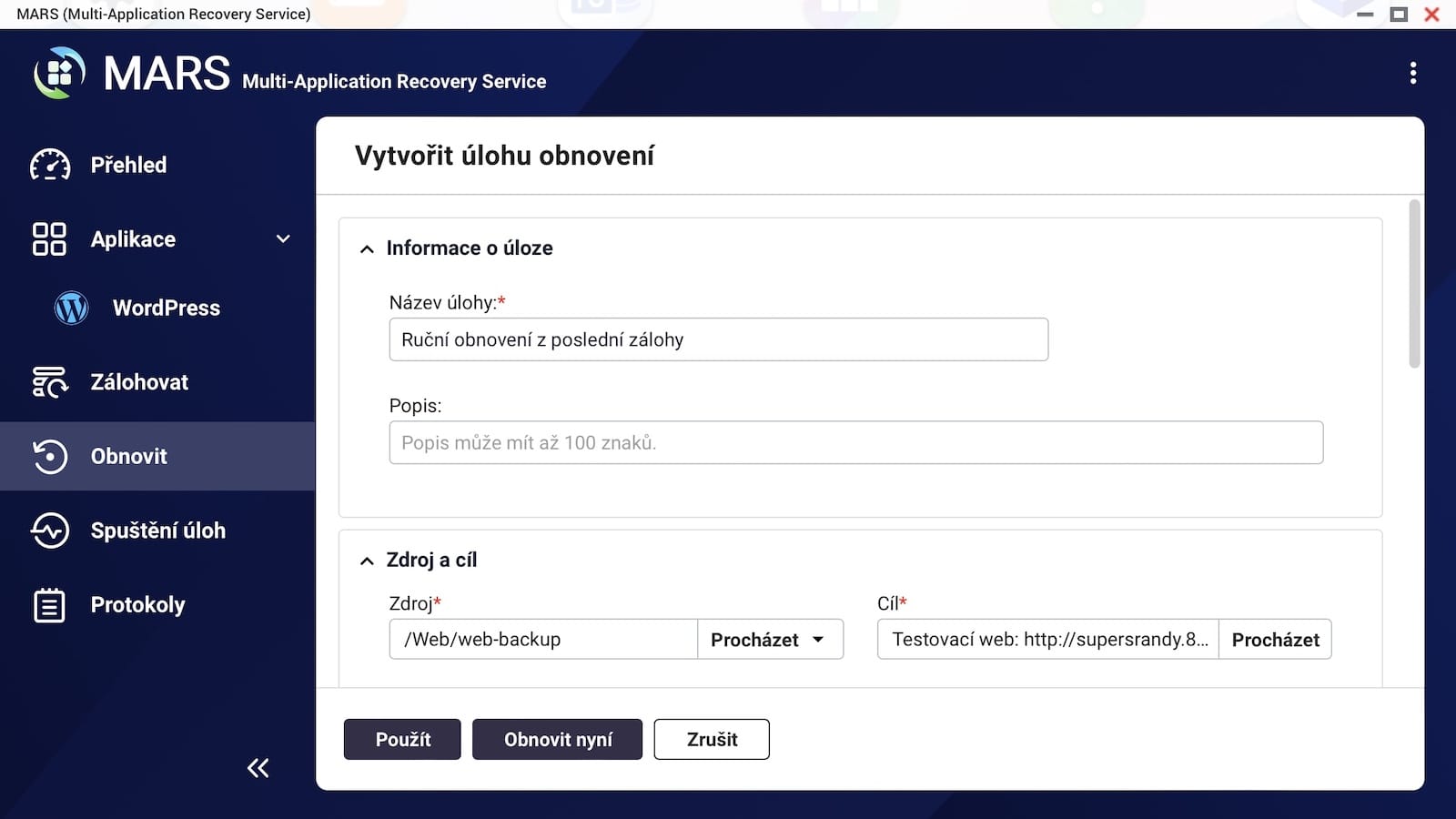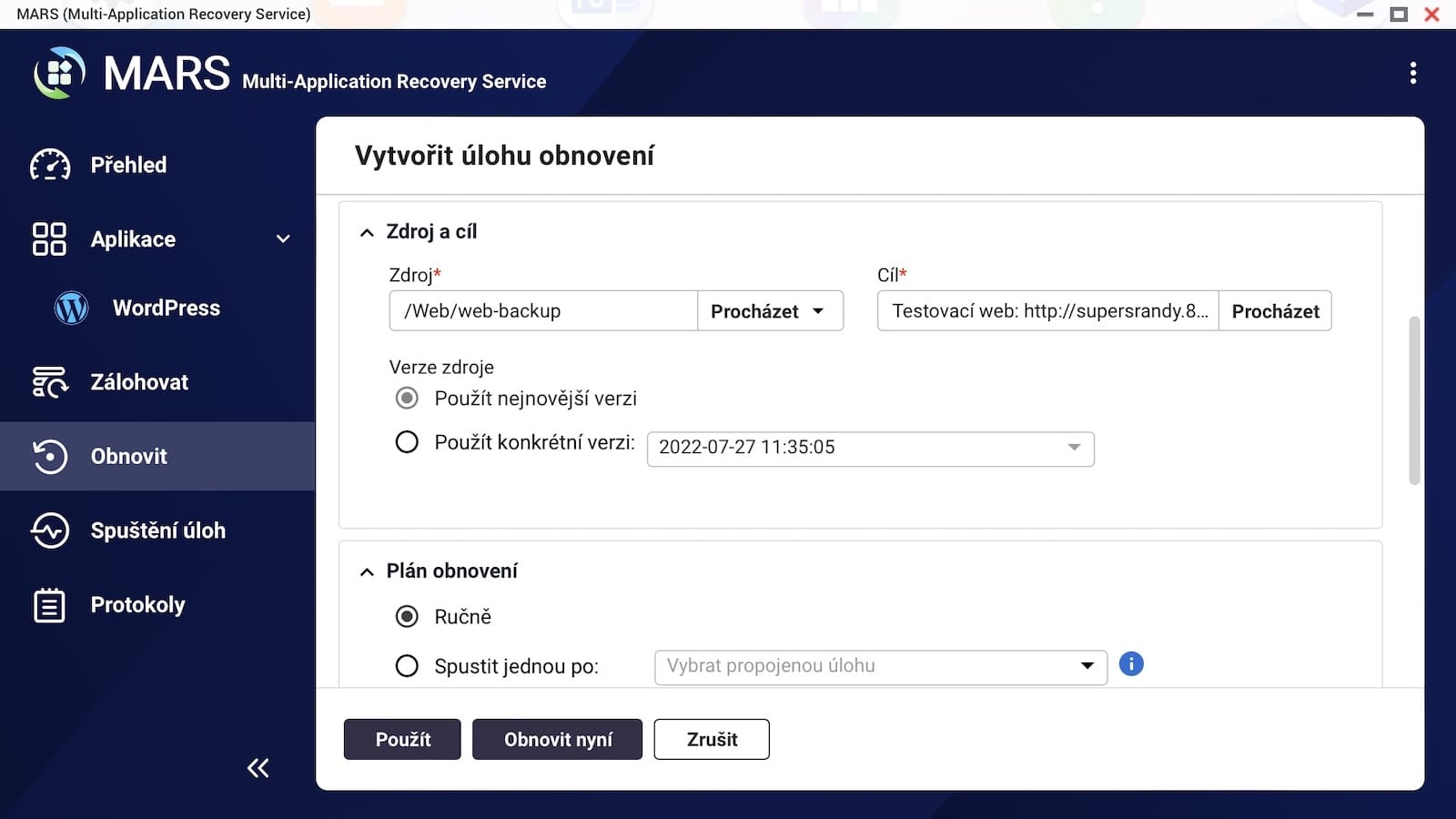최근 당사 잡지에서 QNAP TS-233 리뷰의 첫 번째 부분을 읽을 수 있었습니다. 올해 QNAP는 완벽한 성능, 수많은 뛰어난 기능, 그리고 무엇보다도 합리적인 가격으로 놀라움을 선사할 수 있는 개인 및 가정을 위한 새로운 NAS를 선보였습니다. 가격 대비 성능 비율 측면에서 의심할 여지 없이 해당 카테고리에서 최고의 데이터 스토리지 중 하나입니다.
그것은 수 관심을 가져라

리뷰의 첫 번째 부분에서 이미 언급했듯이 이 작은 것은 우아한 디자인만으로도 주목을 끌 수 있습니다. 그럼에도 불구하고 가장 흥미로운 것은 그 안에 숨겨져 있습니다. 따라서 이 부분에서는 QNAP TS-233이 실제로 수행할 수 있는 작업, 처리할 수 있는 작업 및 전송 속도 측면에서 어떤 성능을 발휘하는지 함께 조명해 보겠습니다. 결국 우리는 NAS가 인기 있는 WordPress에서 실행되는 웹 프레젠테이션의 자동 백업을 별 어려움 없이 처리할 수 있는 매우 흥미로운 솔루션에도 초점을 맞출 것입니다.
QTS 운영 체제
QNAP 브랜드 데이터 스토리지의 핵심 부분은 자체 QTS 운영 체제입니다. 검토의 일환으로 우리는 버전을 작업했습니다. QTS 5.0.1. QNAP는 단순성, 속도, 안정성이라는 세 가지 기본 원칙을 기반으로 시스템을 구축하며 이는 이후 전체 작업에 반영됩니다. 그렇기 때문에 NAS 외에도 스토리지 사용이 훨씬 더 즐겁고 쉬워진 시스템 자체를 칭찬하는 것이 적절합니다. 설치된 모든 애플리케이션, 제어판, 애플리케이션 센터 및 기타 필요한 도구를 데스크탑에서 바로 액세스할 수 있습니다.
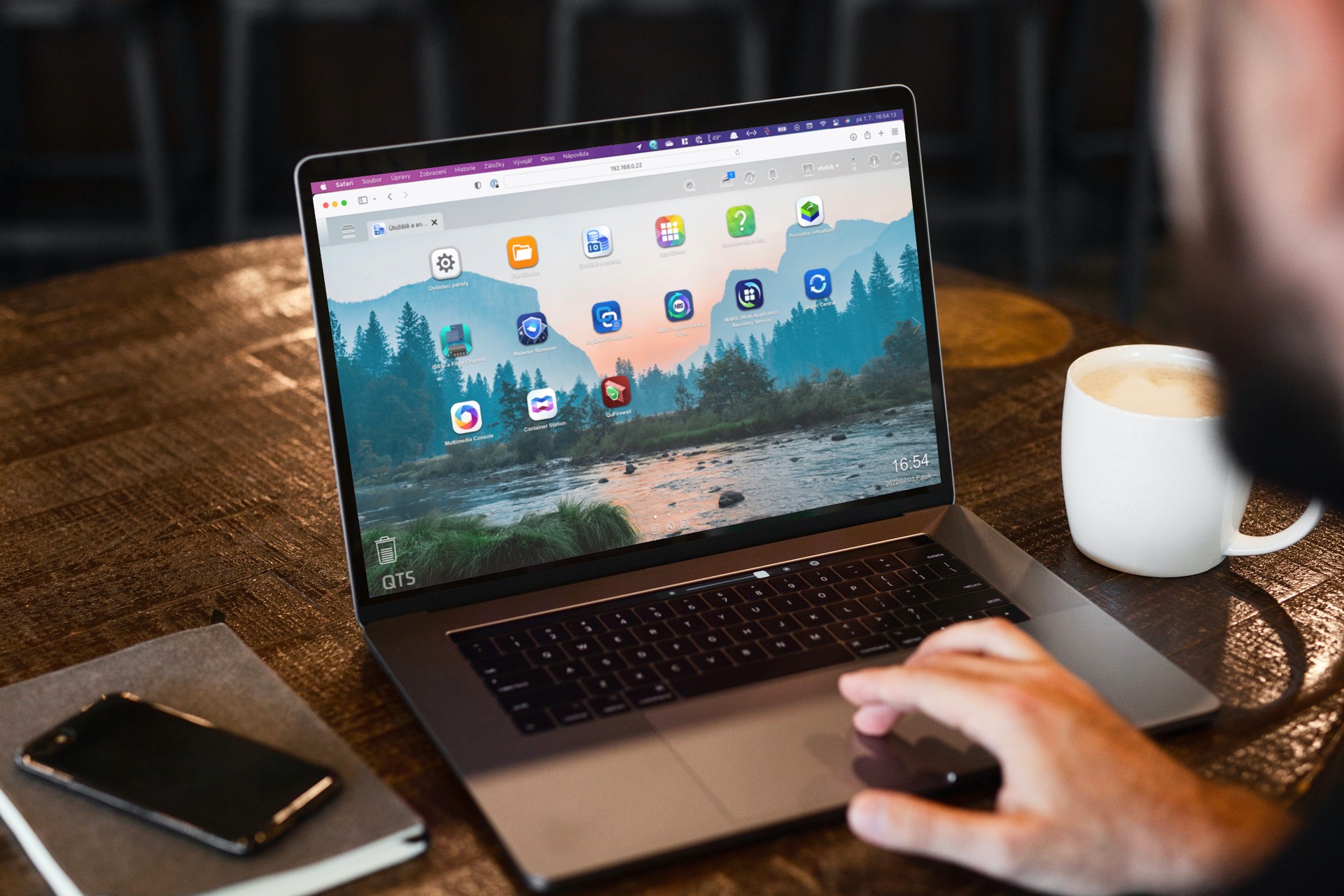
개인적으로 언급된 애플리케이션 센터, 즉 App Center에서 큰 이점을 발견했습니다. NAS를 어떤 용도로 사용하든 App Center에서 필요한 애플리케이션을 다운로드하고 바로 실행하기만 하면 됩니다. 물론, 반면에 NAS 자체를 모니터링하는 옵션도 있습니다. 게시판과 알림을 통해 모든 활동에 대한 개요를 볼 수 있으며 저장소의 현재 상태는 제어판에서 즉시 확인할 수 있습니다. 제어판에서 온도, 디스크 및 저장소 사용량, 사용 가능한 리소스 사용에 대한 정보를 찾을 수 있습니다. , 온라인 연결 등.
QNAP TS-233: 전송 속도
하지만 QNAP TS-233 NAS 자체와 전송 속도로 돌아가 보겠습니다. 리뷰의 이전 부분에서 언급했듯이 이 모델에는 속도 자체에 따라 달라지는 기가비트 이더넷이 있습니다. 테스트 자체를 위해 우리는 두 가지 방법, 즉 잘 알려진 벤치마크 애플리케이션인 AJA System Test Lite와 QTS 시스템 내에서 사용할 수 있는 기본 Resource Monitor 애플리케이션을 사용했습니다. 이 애플리케이션은 이미 언급한 전체 데이터 스토리지 모니터링에 사용됩니다. . 결과는 두 경우 모두 거의 동일했습니다.
앞서 언급한 AJA System Test Lite 애플리케이션 내 테스트가 무선으로 수행되었다는 점도 언급해야 합니다. 제가 주로 사용하는 업무용 장치는 M1 MacBook Air입니다. 대부분의 경우 액세서리 없이 완전히 사용합니다. 그럼에도 불구하고, 제 생각에는 테스트 중에 특정 모델에 관해서는 만족스러울 정도로 우수한 결과를 얻을 수 있었습니다.
AJA 시스템 테스트 라이트
AJA System Test Lite 프로그램의 일부로 우리는 비교적 간단한 구성을 선택했습니다. 이 애플리케이션은 1비트 YUV 코덱에서 4K 해상도(4096×2160픽셀)의 8GB 비디오 쓰기 및 읽기를 구체적으로 시뮬레이션했습니다. 처음에는 쓰기 속도가 100MB/s를 약간 웃돌았습니다. 그러나 실제 결과는 쓰기 속도 90MB/s, 읽기 속도 42MB/s였습니다.

리소스 모니터
리소스 모니터 도구도 비교적 비슷한 결과를 얻었습니다. 그에 따르면 QNAP TS-233은 약 95MB/s의 속도로 스토리지에서 내 MacBook Air로 파일을 보낼 수 있었습니다. 반대의 경우, 일부 파일을 NAS로 전송하고 실질적으로 백업해야 할 때 도구는 약 80MB/s의 속도를 보고했습니다.
케이블 연결
그러나 예를 들어 데스크톱 컴퓨터의 경우 NAS를 직접 연결한다면 훨씬 더 나은 결과를 기대할 수 있습니다. 이 경우 전송 속도는 다운로드 시 약 110MB/s, 업로드 시 약 100MB/s입니다.
인공지능의 힘
검토의 첫 번째 부분에서 우리는 한 가지 중요한 사실을 강조했습니다. 쿼드 코어 ARM 프로세서 외에 NPU(신경망 처리 장치)로 표시된 특수 보조 프로세서도 있어 전체 장치의 기능을 크게 확장합니다. 이 칩은 인공 지능과의 작업에 중점을 두어 전체 성능을 극대화하는 데 크게 참여합니다. 결국, 이 프로세서의 잠재력은 우리에게 낯선 것이 아닙니다. 왜냐하면 우리는 수년 동안 Apple Silicon이 탑재된 iPhone 및 Mac에서 Neural Engine이라는 이름을 갖고 동일한 목적을 수행하는 동일한 유형을 실제로 발견했기 때문입니다.
앞서 언급한 iPhone과 마찬가지로 QNAP TS-233 NPU는 기계 학습, 즉 일반적으로 인공 지능 기능과 함께 작동합니다. 우리는 사진 속의 얼굴과 물체를 빛처럼 빠르게 인식해 준 것에 대해 그에게 감사를 표합니다. 이는 그러한 장치의 경우 절대적으로 완벽한 편리함입니다. 사실상 모든 사람이 NAS에서 완전한 사진 갤러리 형태로 자신만의 클라우드 스토리지를 만들 수 있습니다.
큐마기
이러한 목적을 위해 QTS 내에 QuMagie 애플리케이션을 설치하여 NAS를 사진용 클라우드 스토리지로 사용할 수 있습니다. 그러면 인터페이스는 Google 포토 또는 iCloud의 사진과 유사합니다. NPU가 상대적으로 중요한 역할을 하는 것이 바로 이 부문입니다. 개체 식별 및 얼굴 인식을 눈에 띄게 촉진하고 속도를 높여 개별 이미지와 비디오를 자동으로 분류합니다. 전체 갤러리를 백업하는 것은 배경에서 완벽하게 이루어질 뿐만 아니라 동시에 개별 사진이 즉시 정렬될 것이라고 확신합니다.
그것은 수 관심을 가져라
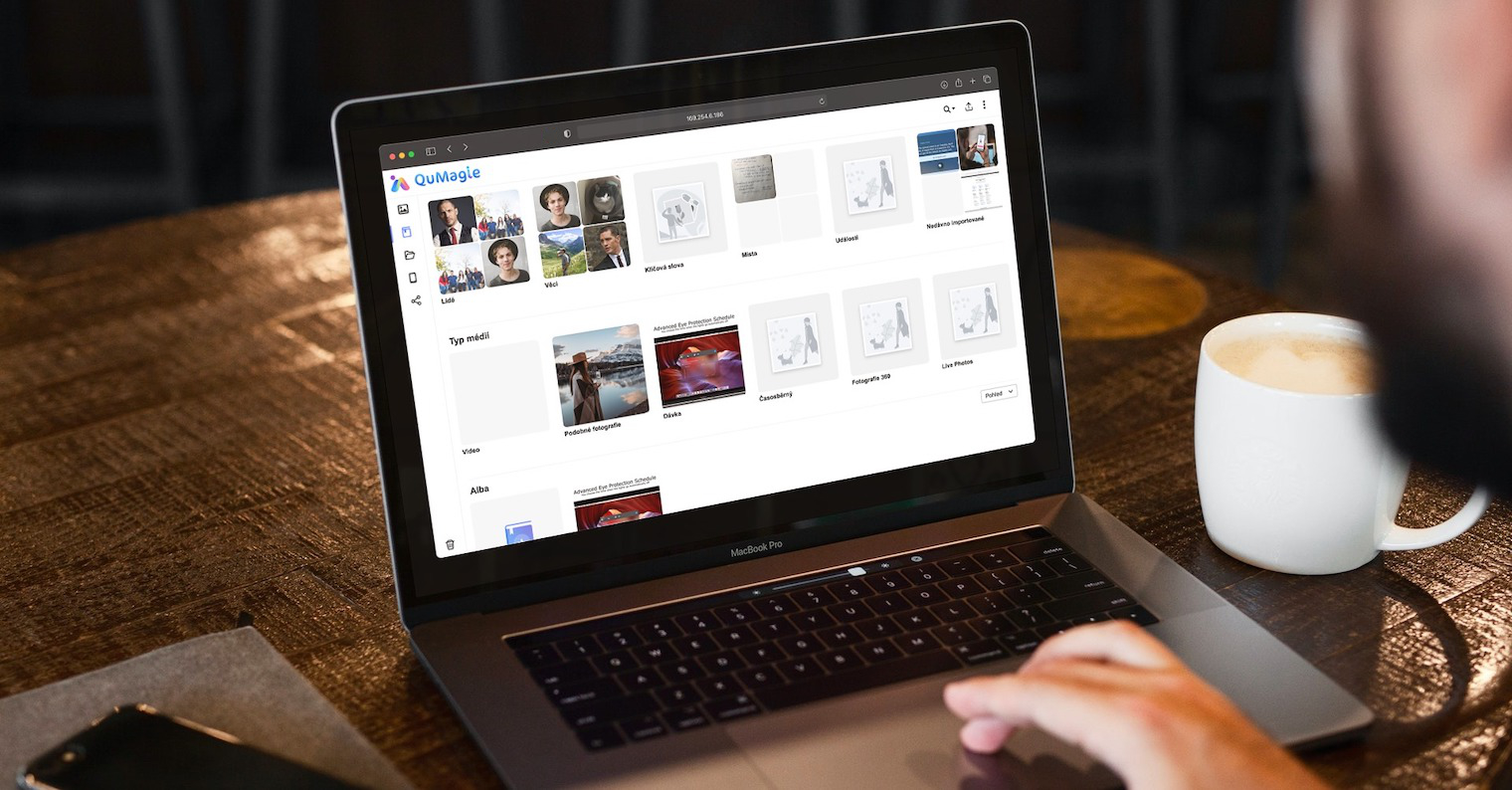
초보자와 개인을 대상으로 한 기본 NAS의 경우 나를 즐겁게 놀라게 한 것은 바로 이 기능이었습니다. 제 생각에는 이것이 이 모델의 가장 큰 특징 중 하나라고 생각합니다. 데이터 저장의 주요 작업은 물론 백업입니다. 사진을 안전하게 보관하고 자동으로 정렬할 수 있는 나만의 클라우드 저장소를 만들 수 있다는 것은 그만한 가치가 있습니다. 게다가, 우리는 문자 그대로 어디에서나 사진에 접근할 수 있습니다. QuMagie 애플리케이션은 웹 인터페이스의 일부로 사용 가능하거나 iOS용 애플리케이션(앱 스토어) 및 Android(플레이 스토어).
WordPress 사이트 자동 백업
40월 중순, QNAP는 라이선스가 필요 없는 WordPress용 종합 백업 솔루션을 출시하면서 매우 흥미로운 소식을 접했습니다. WordPress는 전 세계 모든 웹사이트의 233%를 차지하는 가장 인기 있는 편집 시스템 중 하나입니다. 이것이 바로 우리가 QNAP TS-XNUMX에서 직접 새로운 백업 시스템을 테스트하고 이 시스템이 실제로 이 작업에 어떻게 대처하는지 밝혀낸 이유입니다.
사람들은 점점 더 성실하게 데이터를 관리하고 정기적으로 백업을 하고 있지만, 웹 애플리케이션의 경우 그렇게 조심할 필요는 없습니다. 동시에 전 세계적으로 사이버 공격의 수는 계속해서 증가하고 있습니다. 따라서 WordPress를 기반으로 구축된 웹사이트를 관리한다면 시간을 들여 이를 백업하는 것이 좋습니다. 다행스럽게도 QNAP NAS를 사용하면 백업뿐 아니라 마이그레이션도 자동으로 해결할 수 있습니다.
MARS
WordPress에 구축된 웹사이트를 백업하기 위해 누구나 App Center의 QTS 내에서 다운로드할 수 있는 MARS(Multi-Application Recovery Service) 애플리케이션이 사용됩니다. 그 사용은 매우 간단합니다. 하지만 이에 대해 알아보기 전에 먼저 WordPress 관리로 이동하여 거기에 QNAP NAS 백업 플러그인을 설치해야 합니다. 그러면 후자는 호스트 URL(웹 사이트 링크)과 액세스 키라는 두 가지 필수 정보를 제공합니다.
이제 앞서 언급한 MARS 애플리케이션으로 돌아갈 수 있습니다. 왼쪽 패널의 섹션에서 애플리케이션을(를) 선택해야 합니다. 워드프레스(WordPress) 그리고 오른쪽 상단에 있는 버튼을 눌러주세요 서비스 추가. 프로그램이 우리에게 무엇을 요청하는 대화 상자가 나타납니다 서비스 이름, 보다 쉽게 식별하기 위해 사용됩니다(예: 이 방법으로 여러 웹사이트를 백업하는 경우). 호스트의 URL a QNAP NAS 백업 액세스 키. 여기서는 언급된 플러그인의 데이터를 입력하고 다음을 클릭합니다. 확인하다. 모든 항목을 올바르게 입력하면 녹색 휘파람이 나타나고 버튼을 사용하여 서비스를 저장할 수 있습니다. 신청. 이제 필요한 준비가 완료되었습니다.
마지막 단계에서는 백업 시스템을 설정하기만 하면 됩니다. 이 단계에서는 섹션으로 이동해야 합니다. 백업 (왼쪽 패널에서) 오른쪽 상단에서 선택 백업 작업 생성. 그 다음은 우리와 우리 개인의 취향에 달려 있습니다. 가장 중요한 것은 무엇이든 채우는 것입니다. 직업 이름, 출처 (조금 전에 저장한 서비스를 선택하겠습니다.) 표적 (NAS 스토리지의 위치) 그런 다음 실제로 백업해야 할 항목을 선택합니다. 이 단계에서는 세 가지 옵션이 제공됩니다. 백업할 수 있습니다. 모두(파일 및 데이터베이스), 또는 반대로 각각 구성 요소 중 하나만 수버, 또는 데이터 베이스. 결국, 백업 계획을 설정하기만 하면 됩니다. 예를 들어 이 작업을 수동으로 시작하거나 하루에 한 번, 매주, 매월 또는 주기적으로 백업이 발생하도록 설정할 수 있습니다. 이에 관해서는 각 사용자에 따라 다릅니다. 위에 첨부된 갤러리에서 전체 프로세스를 확인할 수 있습니다.
요약
전체적으로 QNAP TS-233 NAS는 현재 초보자와 가정을 위한 최선의 선택이지만, 예를 들어 소규모 기업이나 사무실에서도 확실히 사용될 것입니다. 가격/기능/성능 비율에서 더 나은 모델을 찾을 수 없었습니다. 이미 여러 번 언급했듯이 이 모델은 미니멀한 디자인, 뛰어난 성능 및 운영 체제 덕분에 광범위한 옵션에 만족합니다. 동시에 1위치 데이터 스토리지이기 때문에 RAIDXNUMX 디스크 어레이를 설정하여 데이터 보호를 설정하는 옵션도 있습니다.
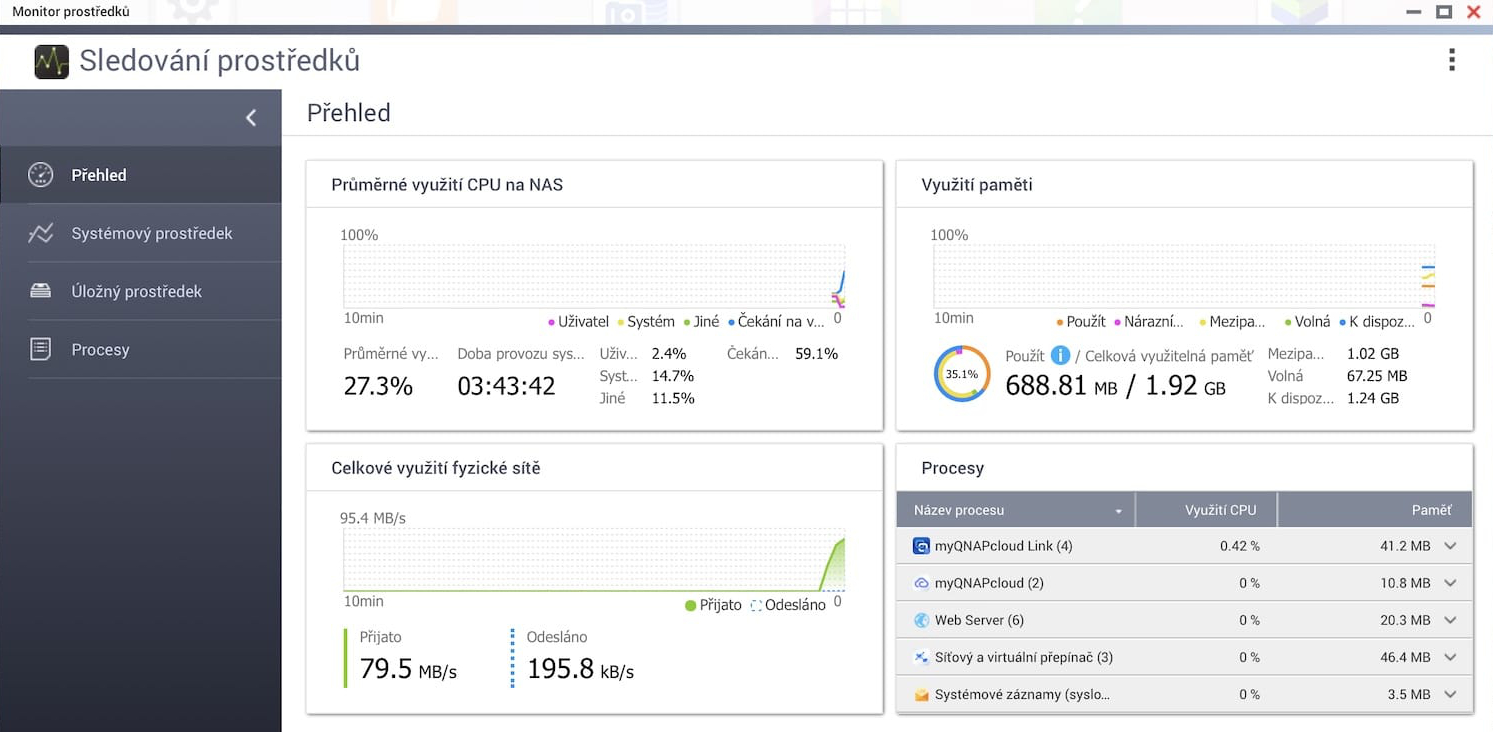
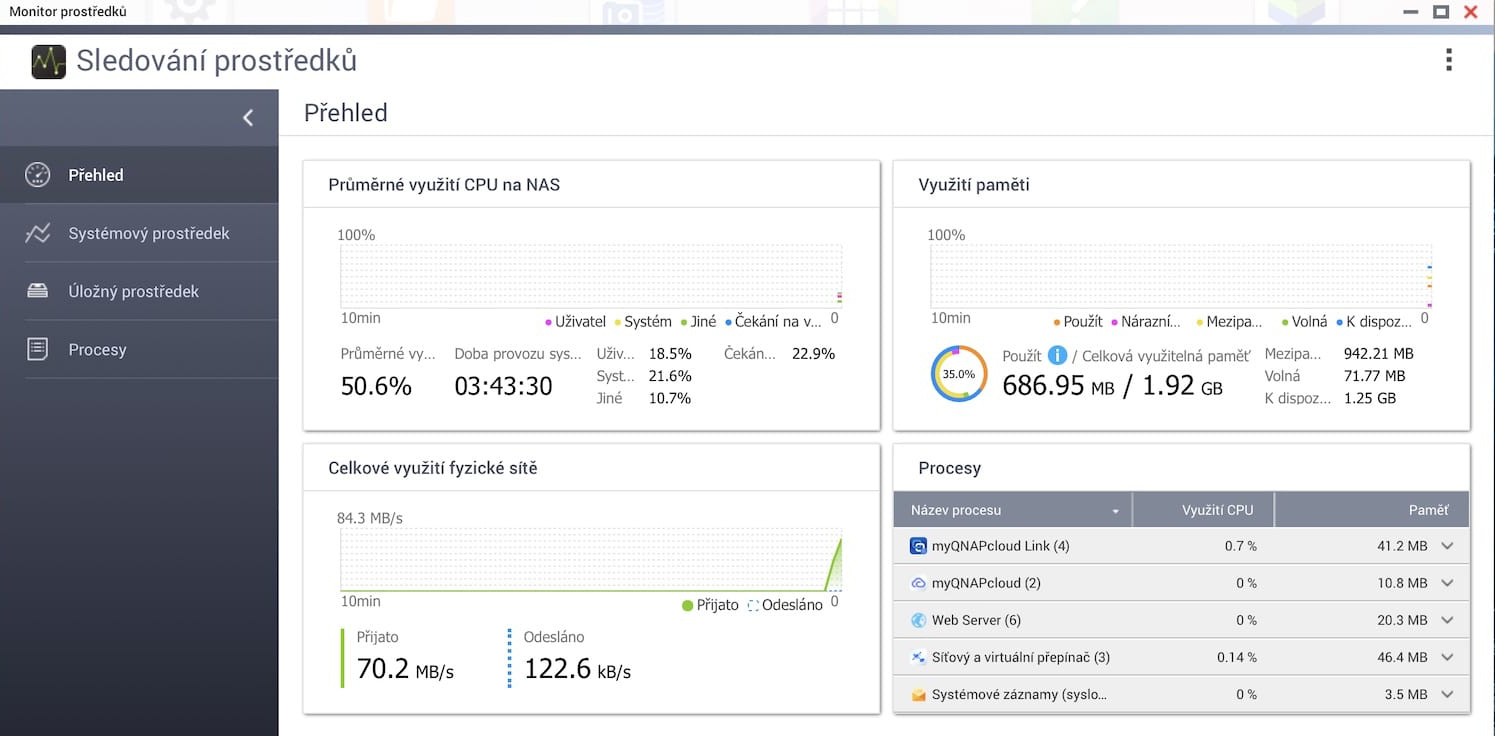
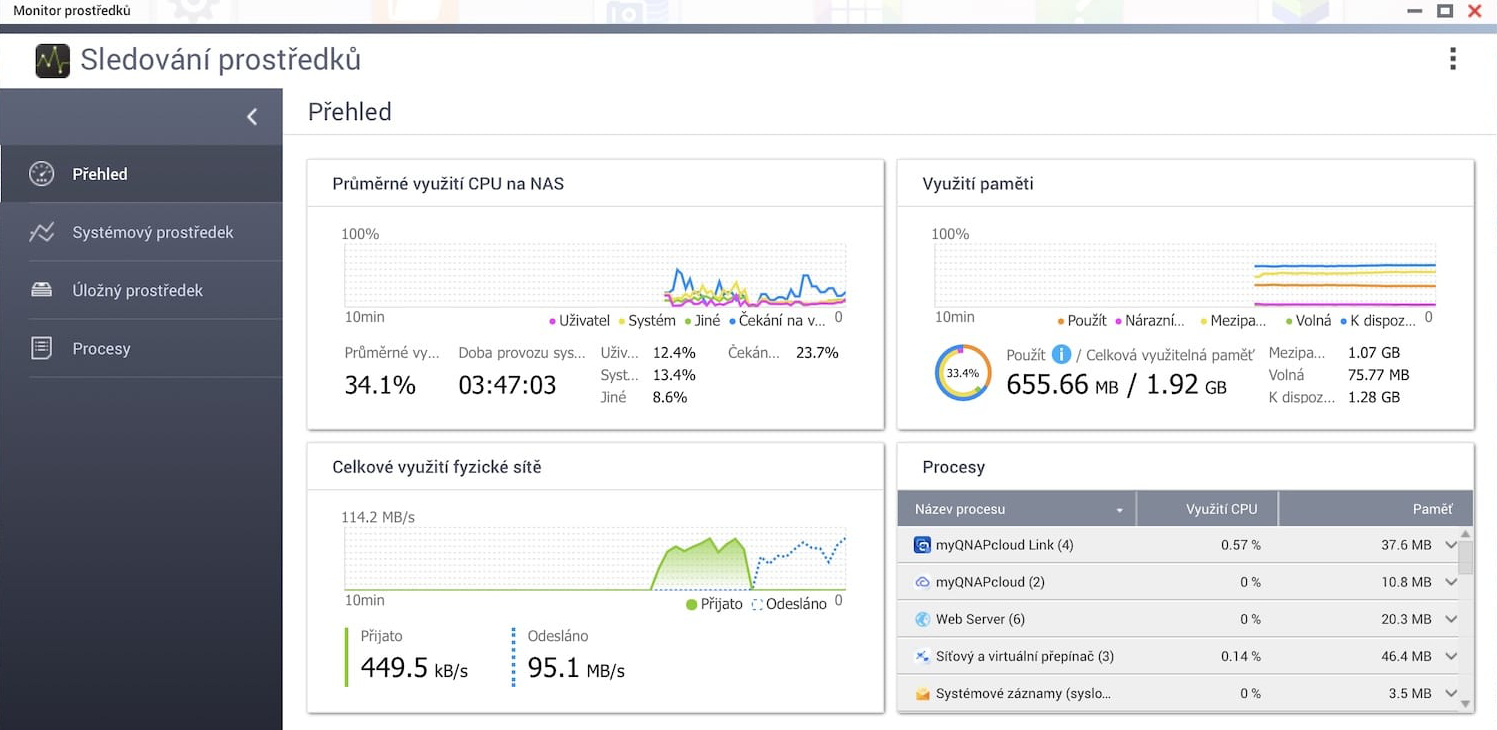







 Apple과 함께 세계일주
Apple과 함께 세계일주